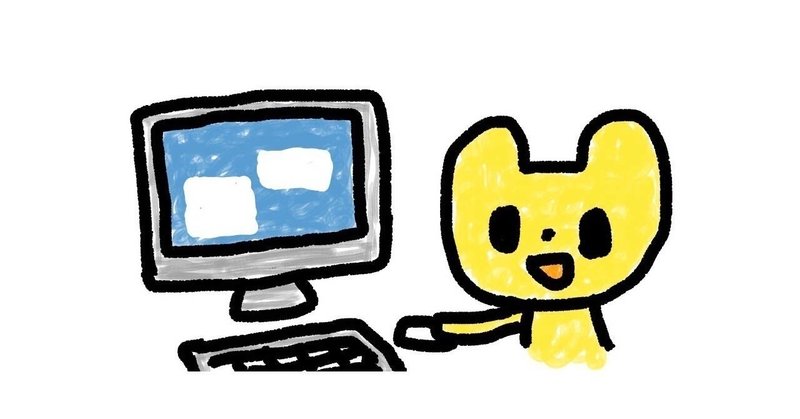
HerokuにGitHubからデプロイする方法
HerokuにGitHubからデプロイする方法を記載します。
前提
・Herokuアカウント取得済
・GitHubアカウント取得済み
・GitHubリポジトリ作成済み
それでは始めます。
Herokuのアプリケーションを作成する
Herokuのダッシュボードにアクセスし、「Create new app」をクリック。
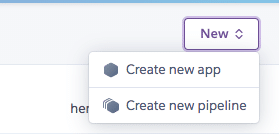
App nameにアプリ名を記入し、「Create app」をクリックする
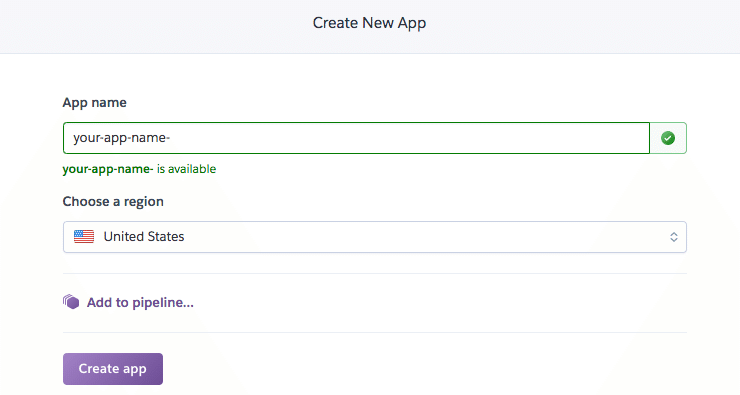
GitHubと連携する。
Deployタブをクリックし、「Deployment method」から「GitHub」を選択します。
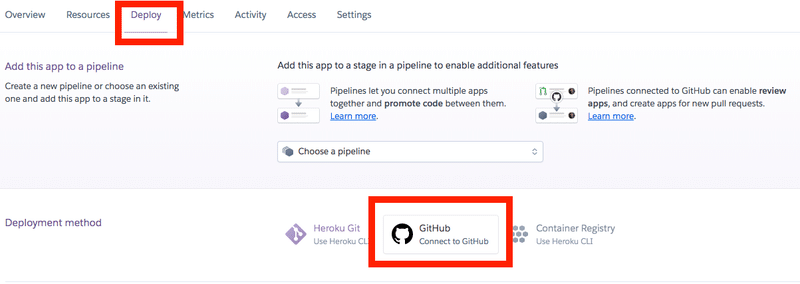
「Connect to GitHub」という画面が表示されるので、「Connect to GitHub」をクリックします。
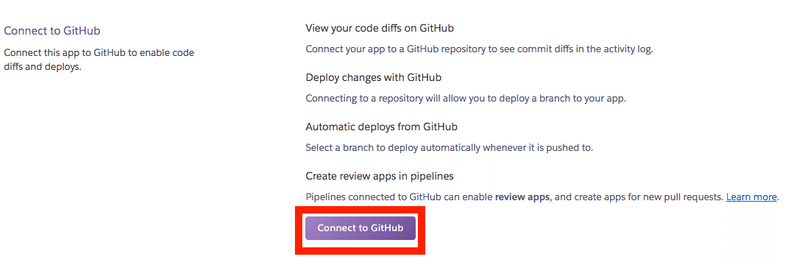
GitHubとの連携が確認されると、下記のような画面が表示されます。

こちらの「repo-name」と書かれたフィールドに、連携したいGitHubのリポジトリ名を記入し、「Search」をクリックします。
検索結果が表示されたら、「Connect」をクリックします。

無事接続されると、下記画像のように「Automatic deploys」と「Manual deploy」という画面が表示されます。
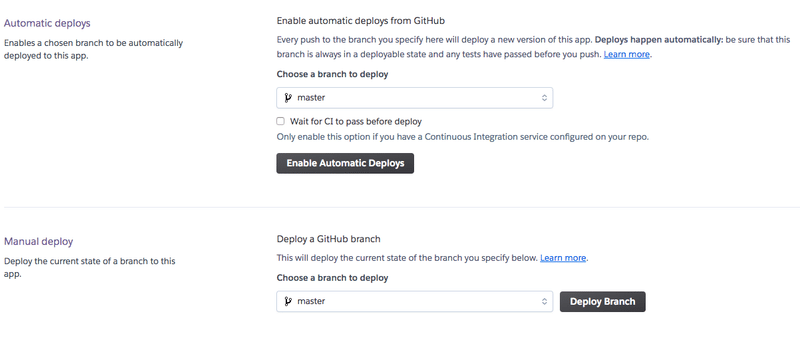
次にデプロイ作業に移るのですが、デプロイには「Automatic deploys(自動デプロイ)」と「Manual deploy(手動デプロイ)」が存在します。
Manual deploy(手動デプロイ)デプロイする
まずは手動でデプロイしてみます。「Manual deploy」よりデプロイするブランチを選択し(今回はmasterブランチを選択)「Deploy Branch」をクリックします。

クリックすると、Buildプロセスが開始されます。
しばらく待つとデプロイが完了し、下記のような画面が表示されます。
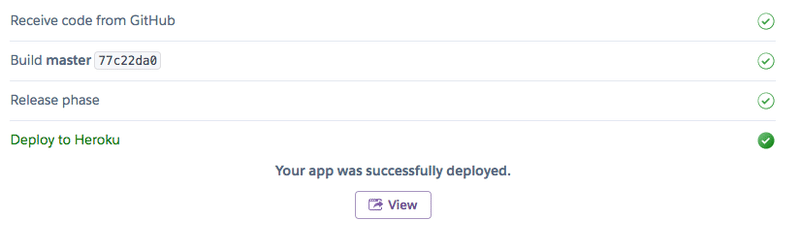
「View」をクリックするとherokuにデプロイされたURLに遷移します。
Automatic deploys(自動デプロイ)する
次に自動デプロイの設定をします。
自動デプロイは対象のブランチがコミットされたら、自動的にHerokuへDeployするようになります。
自動デプロイする場合は、「Enable Automatic Deploys」をクリックします。
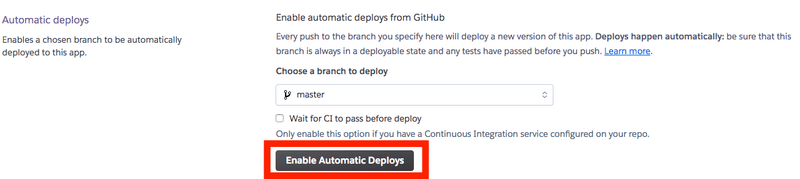
また、「Wait for CI to pass before deploy」というチェックボックスがあります。
こちらにチェックを入れると、Deployの前に Heroku CIが実行され、自動でソースコード内で設定したユニットテストが実行されます。そのテストが問題なければデプロイされるようになります。
以上です。お疲れ様でした。
読んでいただきありがとうございます。
